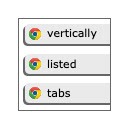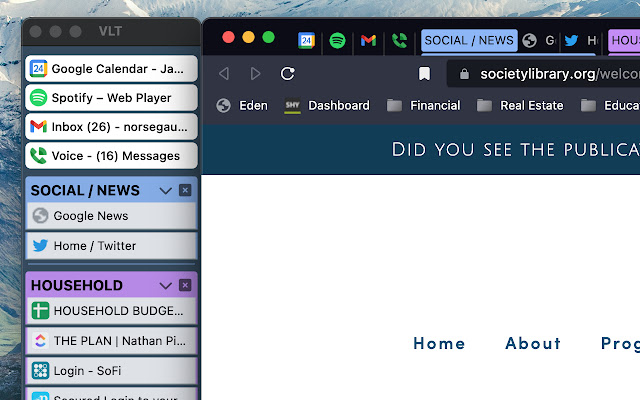Vertically Listed Tabs in Chrome with OffiDocs
Ad
DESCRIPTION
Before you begin.
.
.
• Outside of Chrome or Brave, I cannot guarantee this will work.
Please DO NOT review the extension unless you are using Chrome or Brave browsers.
Other browsers that supposedly support chrome extensions can be added if you submit a GitHub issue or by emailing weareonlyhumn@gmail.
com.
• Please submit a support request (by email, Github issue, or through the Chrome Web Store support feature) before providing a less than 5 star review.
I will immediately fix whatever it is that prevents you from using the extension so that you can provide a 5 star review.
Thanks! ============ = The Problem Horizontal tabs at the top of the browser pile up (mostly on smaller screens) and, if there are enough, especially with the same favicon, or even with similar site titles, become painful to search through quickly.
============ = The Solution Open and attach a panel ("VLT") window to the left of your normal browser window and inside of it vertically list tabs, groups, etc.
This should allow for large number of tabs to be visible at once and maintain the width of tab titles, increasing visual scanning and targeting speed for a specific tab.
============== = Getting Started 1. Install the extension.
2. Click the puzzle piece button in the top right of the browser, exposing the available extensions.
3. Pin the Vertically Listed Tabs extension, which exposes its icon right next to the puzzle piece at the top right.
4. Click on the VLT button (the one next to the puzzle piece).
5. In the list, hover over the tab's icon (the small image on the left) to expose the toolbar, allowing closing, grouping, pinning, etc.
============== = Features • The VLT window with vertically listed tabs opens and sits on the left of your browser window and, if you resize it, will automatically adjust.
Note: Windows 10/11/etc has an invisible border around browser windows and will look different from macOS and the screenshots I take.
• The default (when the VLT window is created) width for the VLT window is saved in browser storage and can be found/set in the extension options.
• Clicking briefly on the tabs in the extension panel will change the active and focused window to that tab.
• Clicking and holding for 1 second or more will allow you to drag and rearrange the tabs in the extension panel.
• Re-ordering the tabs in the VLT window will change the order in the normal tab list.
• The VLT window can be detached by dragging it away from the main window.
This is useful for multiple displays where you want to fullscreen the browser window in one and have the tabs in another.
• Once detached, you can use Windows 11s "snap" feature or macOS' "tile" feature to go into a maximized mode for both, placing the VLT window on either the left or right side of the maximized browser window.
Example image here: https://i.
imgur.
com/Nwg2h6z.
png • Unfocusing on the browser to use another app, and then clicking on either the VLT or primary window will bring both the VLT and primary window to front.
• Hovering over the tab's website icon/image (on the left side) will display a toolbar with buttons to close, group, and pin the tab.
• Renaming group titles can be done by clicking on the title in the VLT tab listing window.
• You can collapse the group by clicking the arrow button on the right side of the group tab/title.
• You can close the group and all tabs inside of it by clicking on the square X icon on the right side of the group tab/title.
============= = Release Notes 0.7.1: Fixed some problems with display targeting with maximized mode + added hover tooltips to buttons on toolbar and group row.
0.7.0: Fixed windows bugs.
Now if in maximized mode, we'll bring the user out so we can open the VLT.
Added Collapse group and close group icons + added some fontawesome icons.
0.6.2: Groups are now colored (can be changed from horizontal tab listing; color changing support will be added later).
We also added some better styling for grouped tabs.
0.6.1: Ability to edit group titles from the VLT window.
0.6.0: Full support for dragging groups by their title.
Separator at bottom of group allowing users to group new tabs, or just move tab below group.
Toolbar when hovering over favicon allowing to quickly group or pin tabs.
Full automated testing suite to ensure functionality works before release.
0.5.3: Support for dragging groups by their title + other various bug fixes.
0.4.0: Bug fixes, eliminated flashing, support for tab groups (no dragging yet), and color fixes.
============ = Development The project tracker showing all current pending or in process dev items can be found at https://github.
com/users/NorseGaud/projects/1/views/1 Please sponsor me on Github so I can spend more time improving the extension! https://github.
com/NorseGaud
Additional Information:
- Offered by onlyhumn.org
- Average rating : 4.38 stars (liked it)
- Developer This email address is being protected from spambots. You need JavaScript enabled to view it.
Vertically Listed Tabs web extension integrated with the OffiDocs Chromium online